
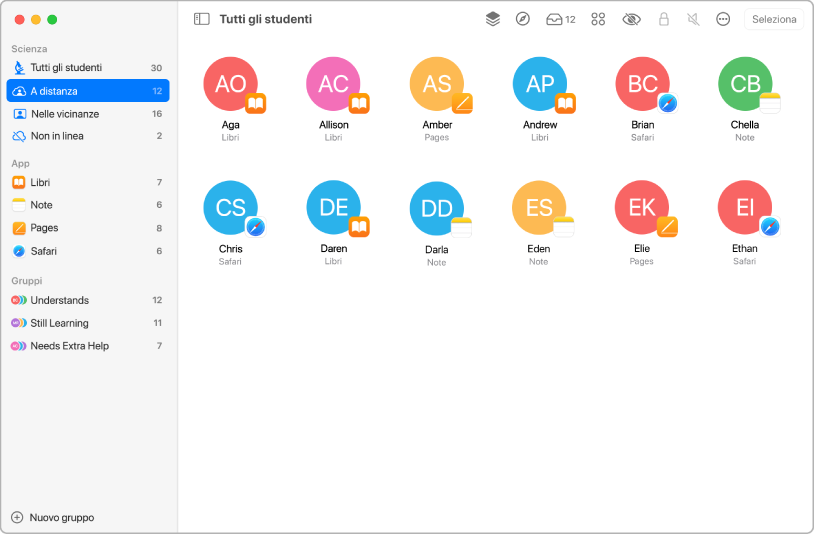
Creare rapidamente una classe
Puoi creare rapidamente una classe e invitare gli studenti a unirsi in presenza, in remoto o in entrambe le modalità.
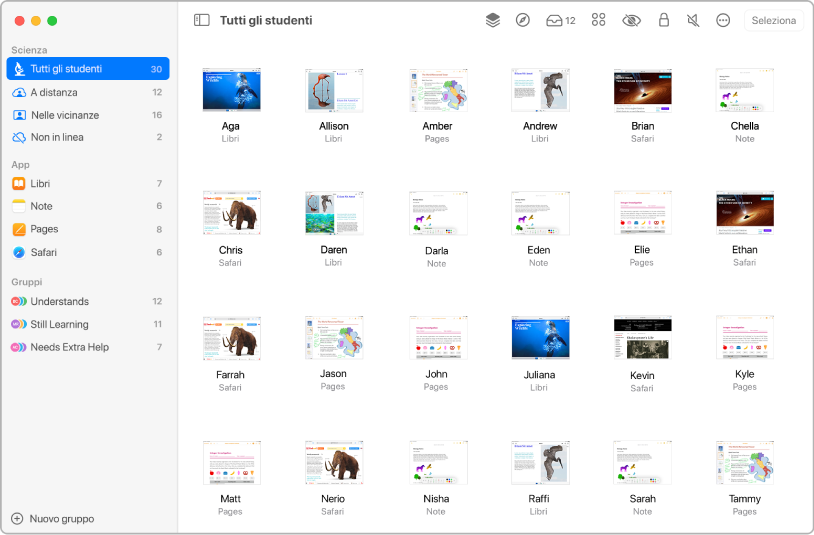
Visualizzare gli schermi
Visualizza gli schermi degli studenti per aiutarli a seguire una determinata attività.
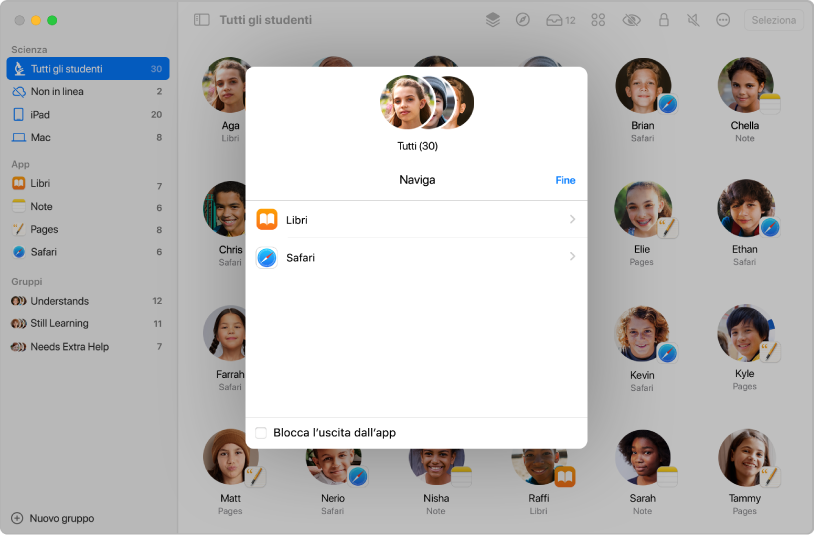
Aprire una pagina web, un libro EPUB o un PDF per gli studenti
Apri una pagina web specifica, un libro EPUB o un PDF per aiutare gli studenti a conoscere un argomento specifico.
Come aprire il segnalibro di una pagina web, un capitolo di un EPUB o un PDF
Per consultare il Manuale utente di Classroom per Mac, seleziona l'indice nella parte superiore della pagina o inserisci una parola o una frase nel campo di ricerca.